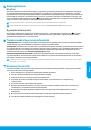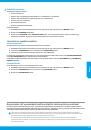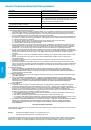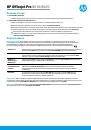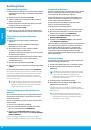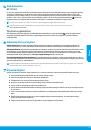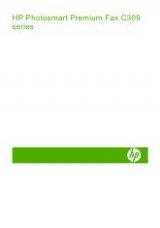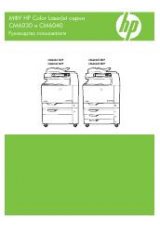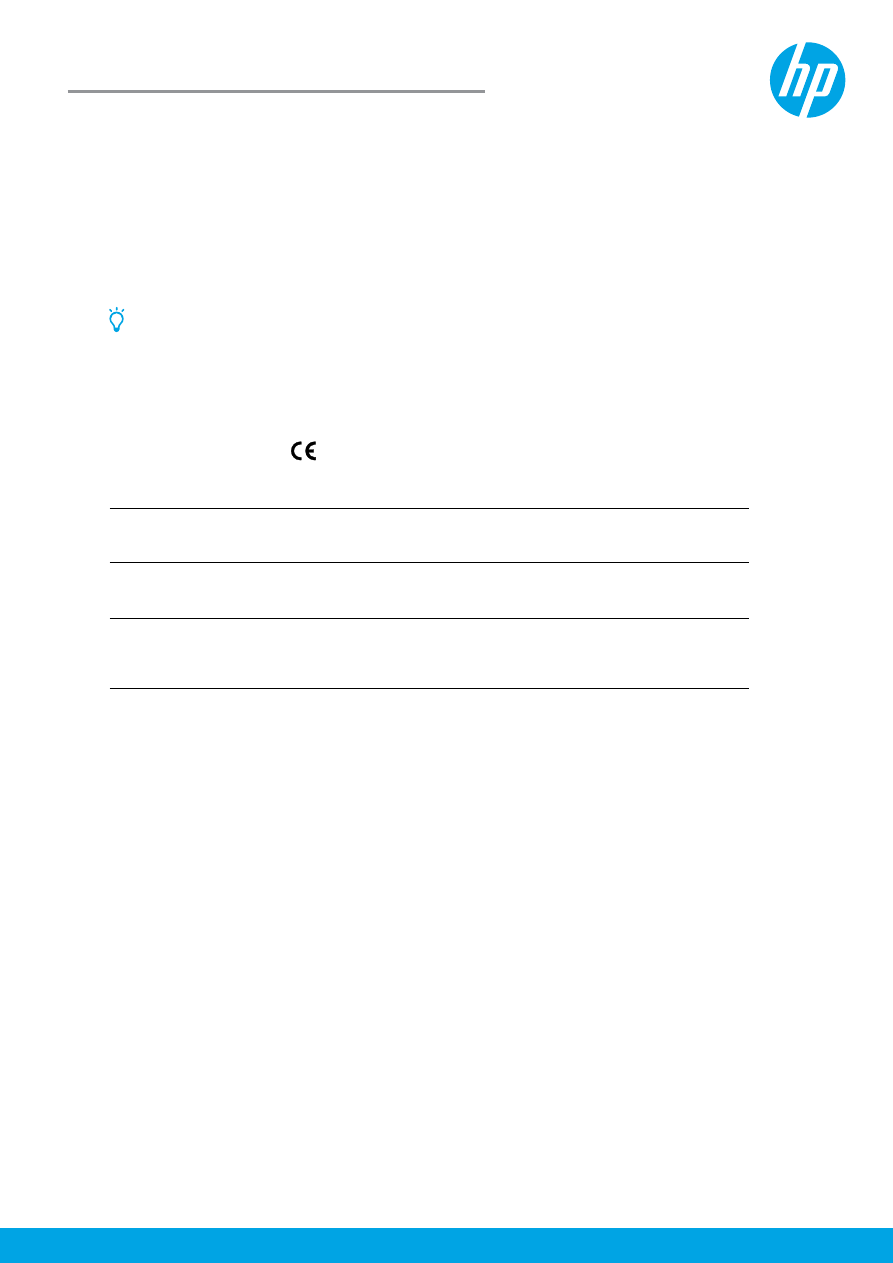
Pentru început
1. Configuraţi imprimanta.
Urmaţi instrucţiunile din posterul de configurare furnizat şi de pe panoul de control al imprimantei.
2. Instalaţi software-ul imprimantei HP.
Mergeţi la URL-ul indicat pe panoul de control, apoi urmaţi instrucţiunile de pe Web.
Cel mai recent software de imprimantă este disponibil şi la
www.hp.com/support
.
Este furnizat şi un CD cu software-ul imprimantei HP. Pentru utilizatorii Windows, dacă programul de instalare nu porneşte
automat când introduceţi CD-ul în computer, faceţi dublu clic pe
Setup.exe
.
Puteţi să utilizaţi această imprimantă pentru a imprima documente şi fotografii de pe dispozitivul mobil (precum
un telefon inteligent sau o tabletă). Pentru mai multe informaţii, vizitaţi site-ul Web de imprimare mobilă HP
(
www.hp.com/go/mobileprinting
).
Aflaţi mai multe
Ajutor în format electronic:
Instalaţi Ajutorul în format electronic selectându-l din software-ul recomandat în timpul instalării
software-ului. Fişierul de Ajutor furnizează informaţii despre caracteristicile produsului, precum şi despre imprimare, depanare şi
asistenţă; de asemenea, notificări, informaţii despre mediu şi reglementări, inclusiv Notificarea despre reglementările pentru Uniunea
Europeană şi declaraţii de conformitate.
Readme:
Fişierul Readme conţine informaţii despre cerinţele de sistem şi informaţii actualizate despre configurarea şi utilizarea
imprimantei. Introduceţi CD-ul cu software-ul imprimantei HP în computer, apoi faceţi dublu clic pe
ReadMe.chm
(
Windows
) sau
deschideţi folderul Read Me
(
OS X
).
Pe Web:
Ajutor şi informaţii suplimentare:
www.hp.com/go/support
. Înregistrarea imprimantei:
www.register.hp.com
.
Declaraţia de conformitate:
www.hp.eu/certificates
.
Windows® 8.1
Faceţi clic pe săgeata în jos din colţul din stânga jos al ecranului Start, selectaţi numele
imprimantei, faceţi clic pe
Ajutor
, apoi selectaţi
Căutare în Ajutor HP
.
Windows® 8
Faceţi clic dreapta pe o zonă goală de pe ecranul Start, faceţi clic pe
Toate aplicaţiile
de pe bara de aplicaţii,
selectaţi numele imprimantei, selectaţi
Ajutor
, apoi selectaţi
Căutare în Ajutor HP
.
Windows® 7
Windows Vista®
Windows XP®
Faceţi clic pe
Start
, selectaţi
Programs
(Programe)
sau
All Programs
(Toate
programele), selectaţi
HP
, apoi selectaţi numele imprimantei.
OS X Mavericks
OS X Mountain Lion
OS X Lion
Din Finder (Căutare), alegeţi
Help Center
(Centru de ajutor) din meniul
Help
(Ajutor).
Faceţi clic pe
Help for all your apps
(Ajutor pentru toate aplicaţiile) sau faceţi clic
şi menţineţi apăsat butonul Home (Reşedinţă), apoi faceţi clic pe Ajutorul pentru
imprimanta dvs.
OS X v10.6
Din Finder (Căutare), alegeţi
Mac Help
(Ajutor Mac) din meniul
Help
(Ajutor). În Help
Viewer (Vizualizator ajutor), faceţi clic şi menţineţi indicatorul mouse-ului pe butonul
Home (Reşedinţă), apoi alegeţi Ajutorul pentru dispozitivul dvs.
HP Officejet Pro
8610/8620